什么是Redmine
Redmine是用Ruby On Rails开发的一款基于WEB的项目管理软件。
它集成了项目管理所需的各项功能,可以同时处理多个项目。
请重点关注 问题、甘特图、日历 三个功能模块。
我的工作台
点击左上角 我的工作台 按钮
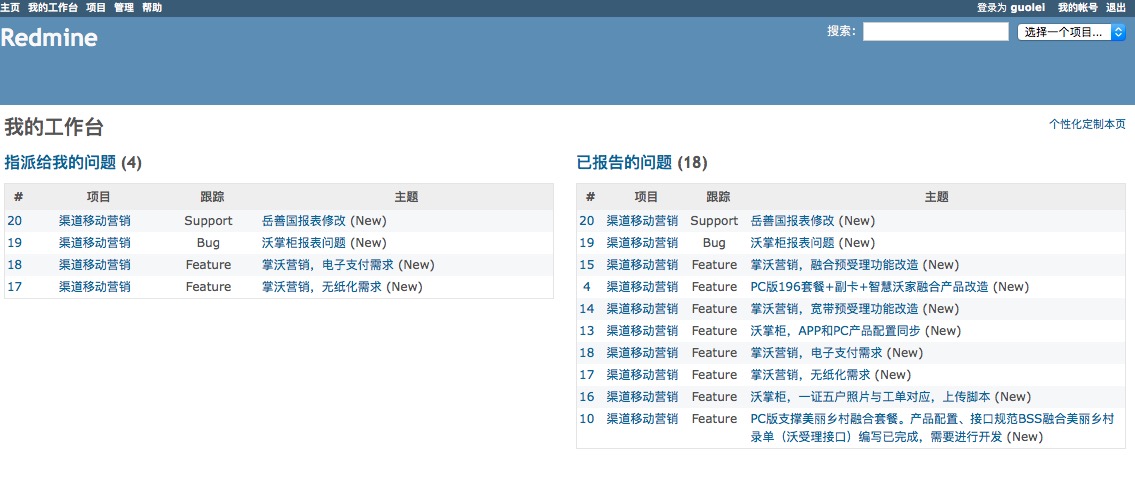
- 指派给我的问题
提供一个跨项目的指派给当前用户的问题列表,显示问题的ID,项目,跟踪标类型签和主题。 - 已报告的问题
提供一个跨项目的由当前用户报告的问题列表,显示问题的ID,项目,跟踪标签类型和主题。 每一个用户可以通过点击”个性化定制本页”的链接个性化我的工作台。 然后用户可以选择哪些可用的模块被显示: - 日历
提供一个跨项目的每周日历概述 - 文档
提供一个跨项目的最近文档概述 - 最近的新闻
提供一个跨项目的最近新闻概述 - 耗时
提供一个跨项目的关于当前用户最近7天工时的概述 - 跟踪的问题
提供一个跨项目的由当前用户跟踪的问题列表
项目概述
点击左上角 项目 按钮,再点击 渠道移动营销 项目
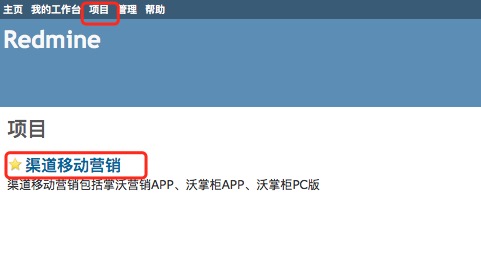
即可查看 项目概述 页面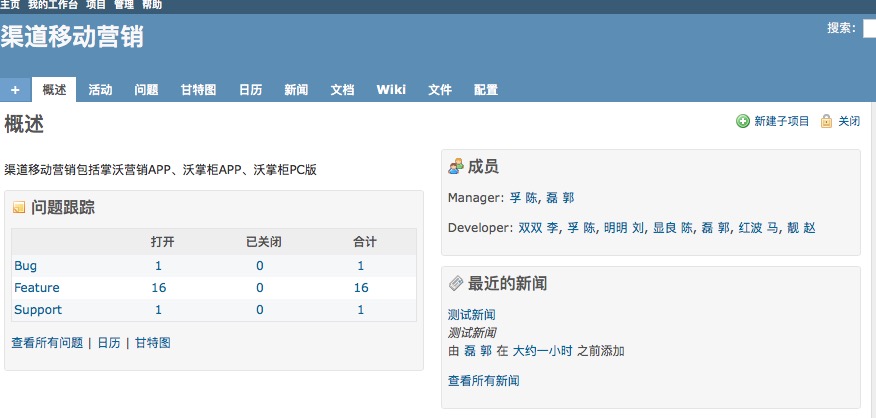
项目活动
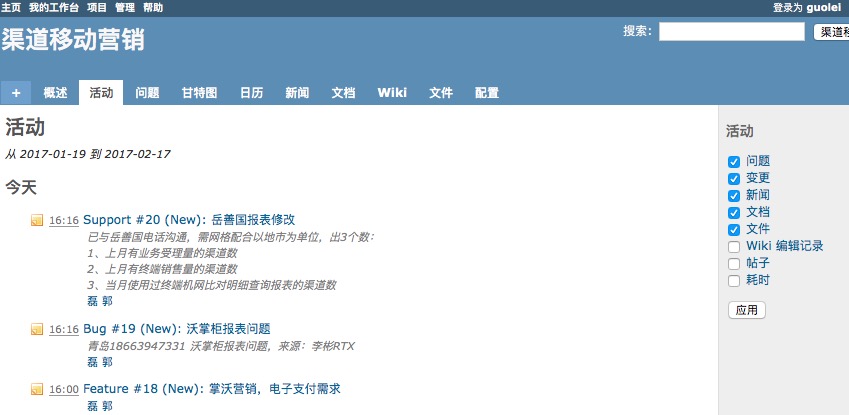
该页面列出了该项目所有活动的历史记录, 这些活动包括:
- 问题
- 变更
- 新闻
- 文档
- 文件
- Wiki编辑记录
- 帖子
- 耗时
该页面的右边栏允许你选择具体显示哪类活动
问题跟踪
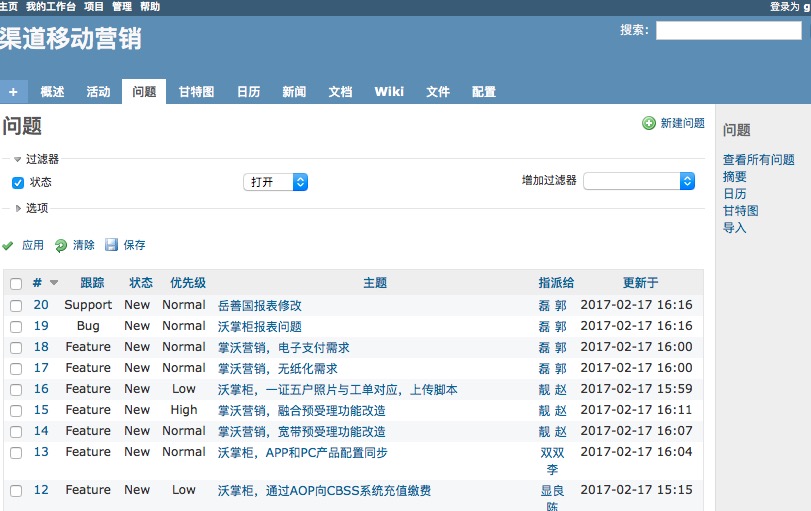
问题是Redmine的核心业务。 一个问题绑定到一个项目, 由某一用于创建, 可以关联到某一版本, 等等。
查看某一问题
在问题列表页面点击某一问题的链接, 可以查看该问题的具体描述。过滤器的应用
默认情况下, 问题列表显示了所有处于打开状态的问题。 你可以添加过滤器, 点击”应用”链接刷新问题列表, 点击”清除”链接删除设置的滤器。
可以通过点击”+”号按钮, 为过滤器字段选择多个值。 这时会出现一个选择列表, 按住”ctrl”后, 可选择多个值。自定义查询
当刷新页面后, 刚设置的过滤器就会消失, 可以通过点击”保存”链接保存你设置的过滤器, 从而建立自定义查询。
在新建自定义查询的界面输入自定义查询的名称, 以及过滤器和其他属性的设置。
点击保存之后, 新建的自定义查询将会出现在问题列表界面的右边栏中。快捷菜单

在问题列表的某一个问题上, 点击鼠标右键, 将弹出一个快捷菜单, 用于便捷编辑问题。
通过快捷菜单可以快修改问题的进度。新建问题
要创建新的问题, 需要有新建问题的权限。
创建问题时, 最重要的字段是跟踪标签字段, 它决定了问题的类型。
默认情况下, Redmine有三种跟踪标签:
功能 feature
缺陷 bug
支持 support
日历
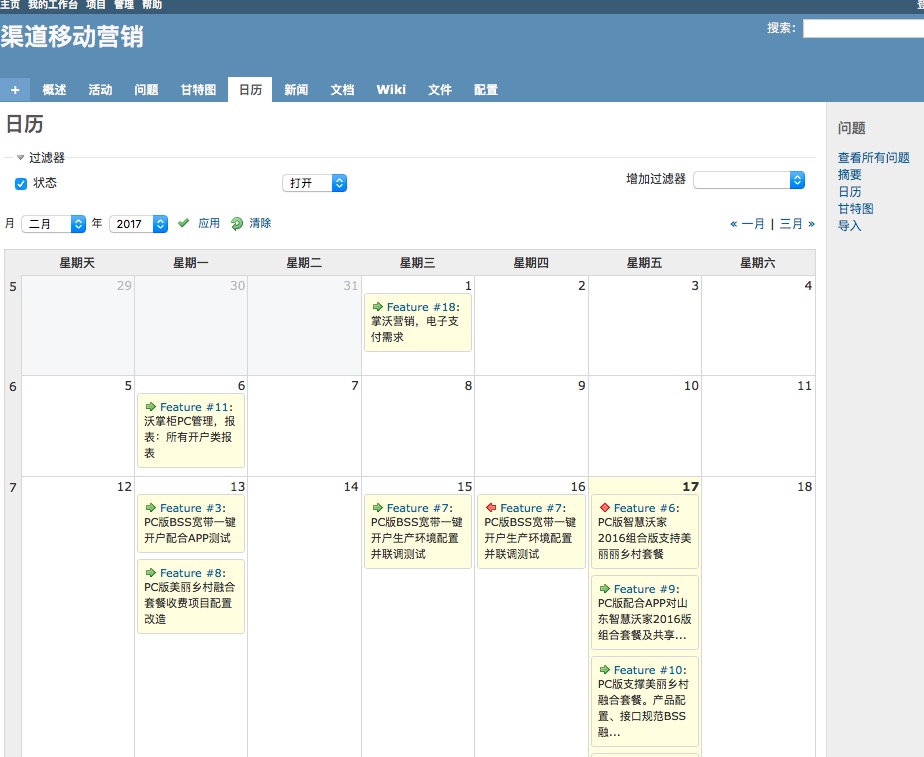
在问题列表页面, 点击右边栏的”日历”链接, 即可进入日历界面。
日历提供了一个按月份显示的项目预览。 在这里你可以看到一个任务状态的起止日期。
像Redmine提供的其他视图一样, 可以通过设置过滤器从而决定日历图上显示的内容。

注意3种图标的含义
甘特图
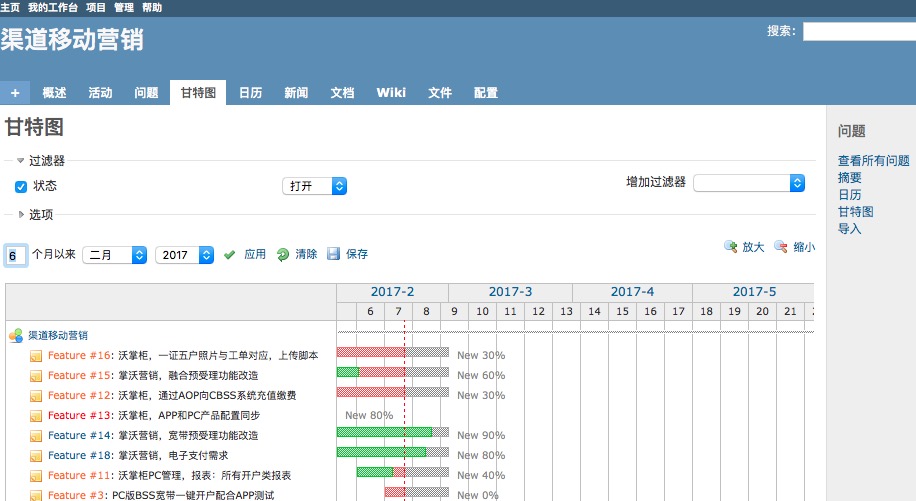
在问题列表页面, 点击右边栏的”甘特图”链接, 即可进入甘特图界面。
甘特图显示问题的起止日期以及版本的截至日期
新闻

在”新闻”选项卡下, 你可以发布关于项目的新闻条目, 甚至任何你喜欢的新闻条目。
文档
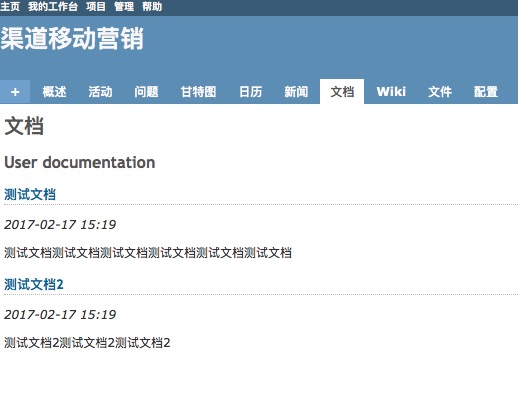
在这里可以书写不同类型的文档, 默认有两种文档类型:
- 用户文档
- 技术文档
管理员可以添加文档类型
Wiki
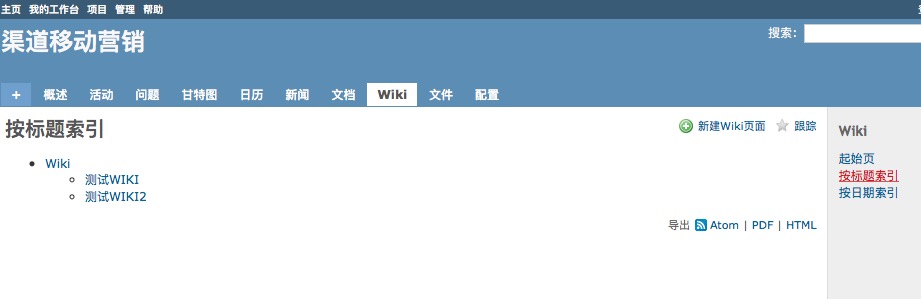
在这里可以查看或编辑WIKI页面
文件
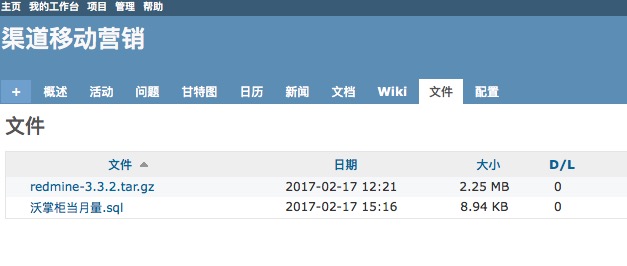
在这里可以共享项目需要用到的其他资源